از طریق منوی جستجو مطلب مورد نظر خود در وبلاگ را به سرعت پیدا کنید
روش نصب Docker روی اوبونتو
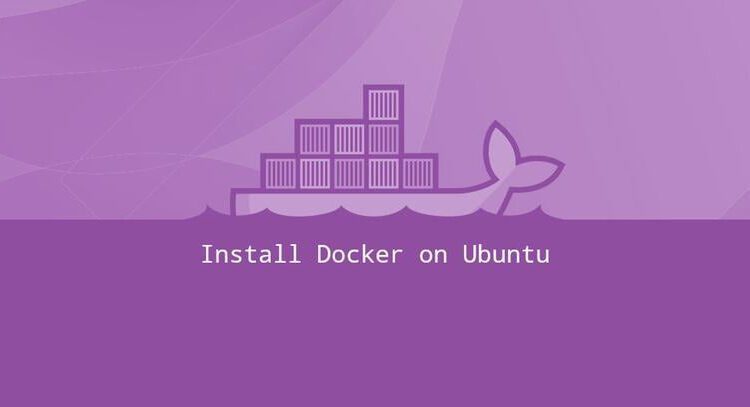
سرفصلهای مطلب
Docker یک پلتفرم کانتینریسازی متنباز بسیار همهکاره است که به شما امکان میدهد تا به سرعت برنامههایی را بهعنوان کانتینرهای قابل حمل بسازید، آزمایش کنید و به کار ببرید که میتوانند در هر جایی اجرا شوند، از ماشینهای محلی گرفته تا سرورهای مبتنی بر ابر.
آ container نشان دهنده یک زمان اجرا برای یک برنامه منفرد است که شامل تمام اجزای نرم افزاری لازم و وابستگی های نرم افزار برای اجرای روان برنامه است، جدا از host سیستم عامل.
Docker بخشی جدایی ناپذیر از توسعه نرم افزار مدرن و خطوط لوله یکپارچه سازی و استقرار مداوم DevOps است.
این آموزش روش نصب Docker را توضیح می دهد روی اوبونتو
Docker برای نصب از مخازن استاندارد اوبونتو در دسترس است، اما ممکن است همیشه آخرین نسخه نباشد. ما آخرین بسته Docker را از مخازن رسمی Docker نصب خواهیم کرد. در زمان نگارش، مخزن Docker شامل بستههایی برای نسخههای اوبونتو زیر است:
- اوبونتو 23.10
- اوبونتو 22.04
- اوبونتو 20.04
نصب Docker روی اوبونتو
نصب Docker روی اوبونتو نسبتاً ساده است. ما مخزن Docker را فعال می کنیم، import کلید GPG مخزن و بسته را نصب کنید.
ابتدا، فهرست بسته ها را به روز کنید و وابستگی های لازم برای افزودن یک مخزن HTTPS جدید را نصب کنید:
sudo apt updatesudo apt install ca-certificates curl gnupg
بعد، import کلید GPG مخزن Docker برای سیستم شما:
sudo mkdir -p /etc/apt/keyringssudo curl -fsSL https://download.docker.com/linux/ubuntu/gpg -o /etc/apt/keyrings/docker.asc
مخزن Docker APT را به سیستم خود اضافه کنید:
echo \"deb [arch=$(dpkg --print-architecture) signed-by=/etc/apt/keyrings/docker.asc] https://download.docker.com/linux/ubuntu $(lsb_release -cs) stable" | \sudo tee /etc/apt/sources.list.d/docker.list
$(lsb_release -cs) اراده print نام رمز اوبونتو به عنوان مثال، اگر نسخه 22.04 اوبونتو را دارید، این دستور انجام می شود print jammy.
اکنون که مخزن Docker فعال شده است، می توانید هر نسخه Docker را که در مخازن موجود است نصب کنید.
برای نصب آخرین نسخه Docker، دستورات زیر را اجرا کنید. اگر می خواهید نسخه خاصی از Docker را نصب کنید، این مرحله را رد کرده و به مرحله بعدی بروید.
sudo apt updatesudo apt-get install docker-ce docker-ce-cli containerd.io docker-buildx-plugin docker-compose-plugin
نصب نسخه خاص
اگر میخواهید نسخه خاصی را نصب کنید، ابتدا تمام نسخههای موجود در مخزن Docker را فهرست کنید:
sudo apt updateapt list -a docker-ce
نسخههای Docker موجود در ستون دوم چاپ میشوند:
docker-ce/jammy 5:26.0.0-1~ubuntu.22.04~jammy amd64
docker-ce/jammy 5:25.0.5-1~ubuntu.22.04~jammy amd64
docker-ce/jammy 5:25.0.4-1~ubuntu.22.04~jammy amd64
docker-ce/jammy 5:25.0.3-1~ubuntu.22.04~jammy amd64
docker-ce/jammy 5:25.0.2-1~ubuntu.22.04~jammy amd64
docker-ce/jammy 5:25.0.1-1~ubuntu.22.04~jammy amd64
...با افزودن نسخه خاصی را نصب کنید =<VERSION> بعد از نام بسته به عنوان مثال برای نصب نسخه “5:24.0.7-1~ubuntu.23.10~mantic” باید تایپ کنید:
DOCKER_VERSION=5:24.0.7-1~ubuntu.23.10~manticsudo apt-get install docker-ce=$DOCKER_VERSION docker-ce-cli=$DOCKER_VERSION containerd.io docker-buildx-plugin docker-compose-plugin
پس از اتمام نصب، سرویس Docker به طور خودکار شروع می شود. می توانید آن را با تایپ کردن تأیید کنید:
sudo systemctl status dockerخروجی چیزی شبیه به این خواهد بود:
● docker.service - Docker Application Container Engine
Loaded: loaded (/lib/systemd/system/docker.service; enabled; vendor preset: enabled)
Active: active (running) since Tue 1403-04-02 20:27:00 UTC; 41s ago
TriggeredBy: ● docker.socket
Docs: https://docs.docker.com
...هنگامی که نسخه جدیدی از Docker منتشر می شود، می توانید بسته ها را با استفاده از استاندارد به روز کنید sudo apt update && sudo apt upgrade روش.
اگر میخواهید از بهروزرسانی بسته Docker جلوگیری کنید، آن را بهعنوان بازدارنده علامتگذاری کنید:
sudo apt-mark hold docker-ceاجرای دستورات Docker به عنوان یک کاربر غیر ریشه
به طور پیش فرض، فقط root و کاربر با sudo امتیازها می توانند دستورات داکر را اجرا کنند.
برای اجرای دستورات داکر به صورت غیرroot کاربر، باید کاربر خود را به گروه docker که در حین نصب بسته Docker CE ایجاد شده است اضافه کنید. برای انجام این کار، تایپ کنید:
sudo usermod -aG docker $USER$USER یک متغیر محیطی است که نام کاربری وارد شده فعلی را در خود نگه می دارد. اگر می خواهید دستورات را با کاربران دیگر اجرا کنید، دستور بالا را جایگزین کنید، $USER با نام کاربری
از سیستم خارج شوید و دوباره وارد شوید تا عضویت گروه تازه شود.
تایید نصب
برای تأیید اینکه Docker با موفقیت نصب شده است و می توانید آن را اجرا کنید docker بدون نیاز به دستور sudo
، ما یک آزمایش انجام می دهیم container:
docker container run hello-worldاگر به صورت محلی یافت نشد، دستور تصویر آزمایشی را دانلود می کند، آن را در a اجرا می کند container، print یک پیام “Hello from Docker” و خارج شوید. خروجی باید به شکل زیر باشد:

این container پس از چاپ پیام متوقف می شود زیرا طولانی مدت نیست process.
به طور پیش فرض، داکر تصاویر را از داکر هاب می کشد. این یک سرویس رجیستری مبتنی بر ابر است که در میان سایر قابلیت ها، تصاویر Docker را در مخازن عمومی یا خصوصی ذخیره می کند.
حذف نصب Docker
قبل از حذف Docker، ایده خوبی است که همه کانتینرها، تصاویر، حجم ها و شبکه ها را حذف کنید.
دستورات زیر را برای توقف تمام کانتینرهای در حال اجرا و حذف همه اشیاء docker اجرا کنید:
docker container stop $(docker container ls -aq)docker system prune -a --volumes
اکنون می توانید Docker را مانند سایر بسته های نصب شده حذف نصب کنید apt:
sudo apt-get purge docker-ce docker-ce-cli containerd.io docker-buildx-plugin docker-compose-plugin docker-ce-rootless-extrassudo apt autoremove
برای حذف کامل Docker از سیستم خود، می توانید دایرکتوری هایی که در حین نصب ایجاد شده اند را نیز حذف کنید process:
sudo rm -rf /var/lib/{docker,containerd}نتیجه
ما به شما روش نصب Docker را نشان دادیم روی دستگاه اوبونتو شما برای کسب اطلاعات بیشتر در مورد Docker، به رسمی مراجعه کنید مستندات داکر
.
اگر سوالی دارید، لطفا در زیر نظر دهید.
لطفا در صورت وجود مشکل در متن یا مفهوم نبودن توضیحات، از طریق دکمه گزارش نوشتار یا درج نظر روی این مطلب ما را از جزییات مشکل مشاهده شده مطلع کنید تا به آن رسیدگی کنیم
زمان انتشار: 1403-04-03 13:18:03



